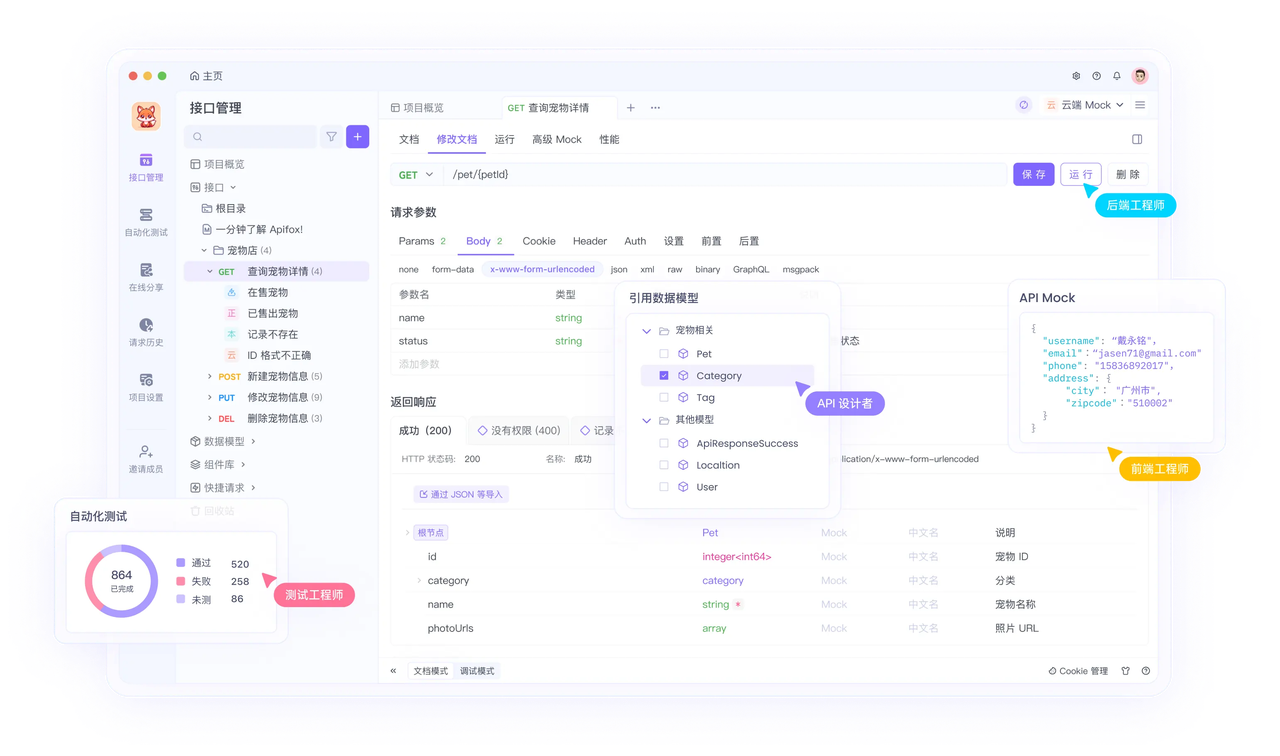VSCode 的默认主题用久了容易视觉疲劳,更换一个合适的主题能让编程体验更舒适。本文推荐几个表现优秀的 VSCode 主题,并介绍如何安装和配置。
安装主题的方法
在 VSCode 中扩展面板,搜索主题名称,点击安装即可。安装完成后,Windows 按 Ctrl+K Ctrl+T 打开主题选择器,选择你想要的主题,Mac 按 Cmd+K Cmd+T 打开主题选择器。
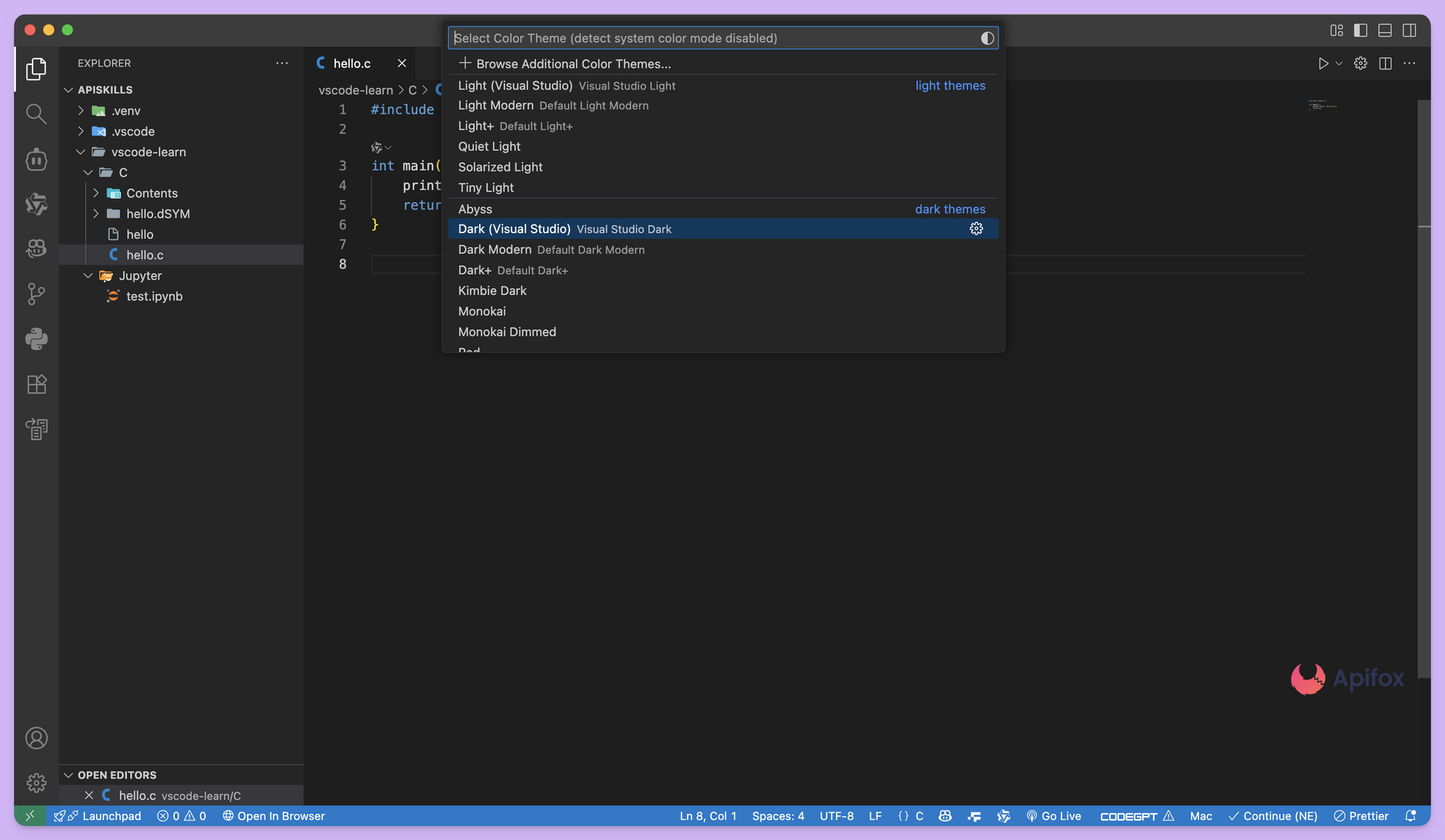
推荐主题
One Dark Pro
One Dark Pro 是基于 Atom 编辑器的 One Dark 主题移植而来,配色平衡且护眼。深色背景搭配合理的语法高亮,适合长时间编程。这个主题在语法着色上做得很细致,能清晰区分不同的代码元素。

GitHub Theme
GitHub Theme 还原了 GitHub 网站的界面风格,有浅色和深色两个版本。如果你经常在 GitHub 上查看代码,使用这个主题能获得一致的视觉体验。主题的配色方案经过大量用户验证,可读性很高。
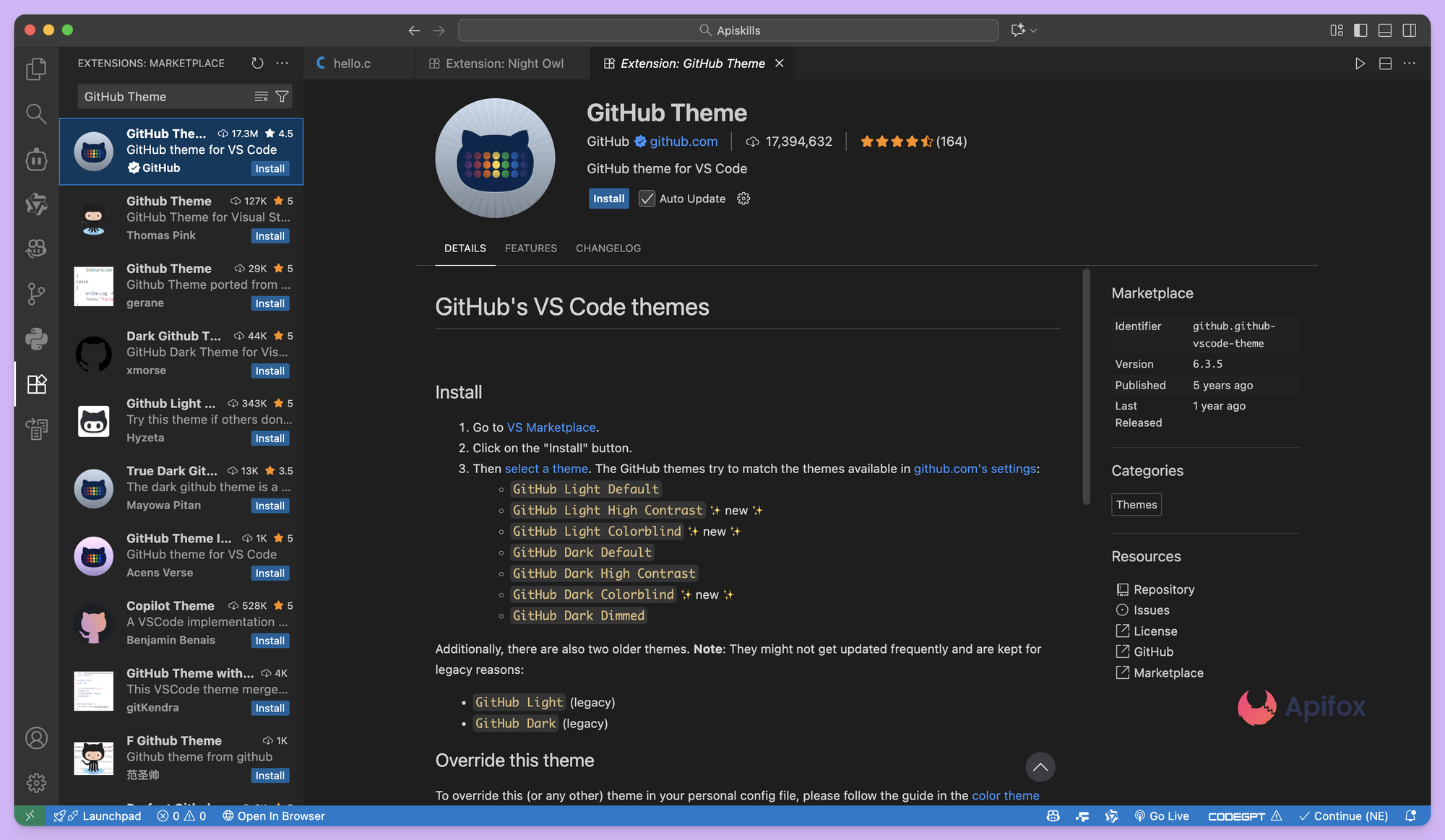
Dracula Official
Dracula 主题以紫色为主调,配色鲜明但不刺眼。这个主题的特点是对比度适中,在保持视觉舒适的同时确保代码可读性。主题作者持续维护更新,兼容性很好。
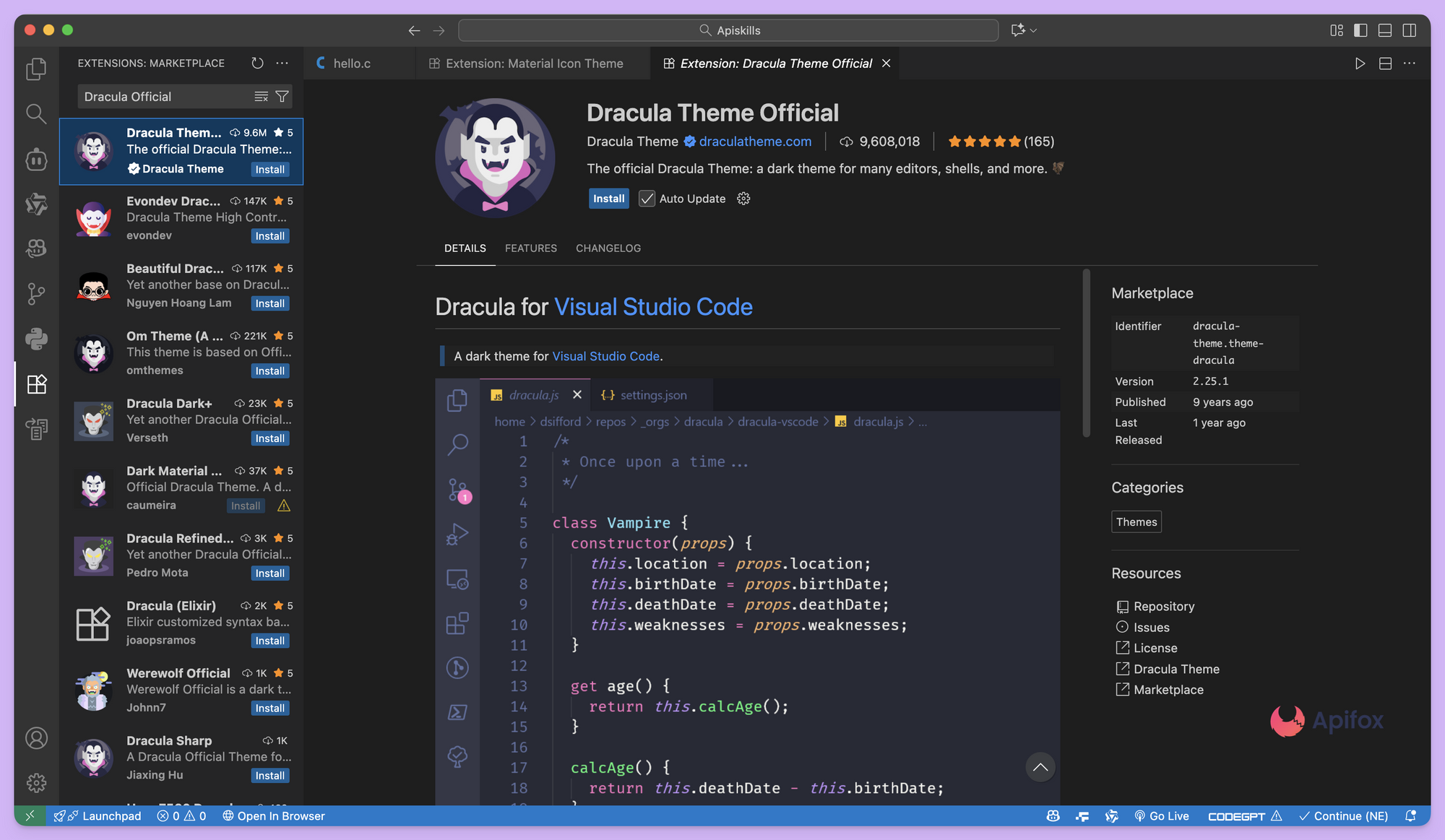
Night Owl
Night Owl 专为夜间编程设计,配色经过精心调试,能减少眼部疲劳。语法高亮使用了科学的颜色搭配,让代码结构更容易识别。主题还提供了浅色版本 Light Owl,适合白天使用。
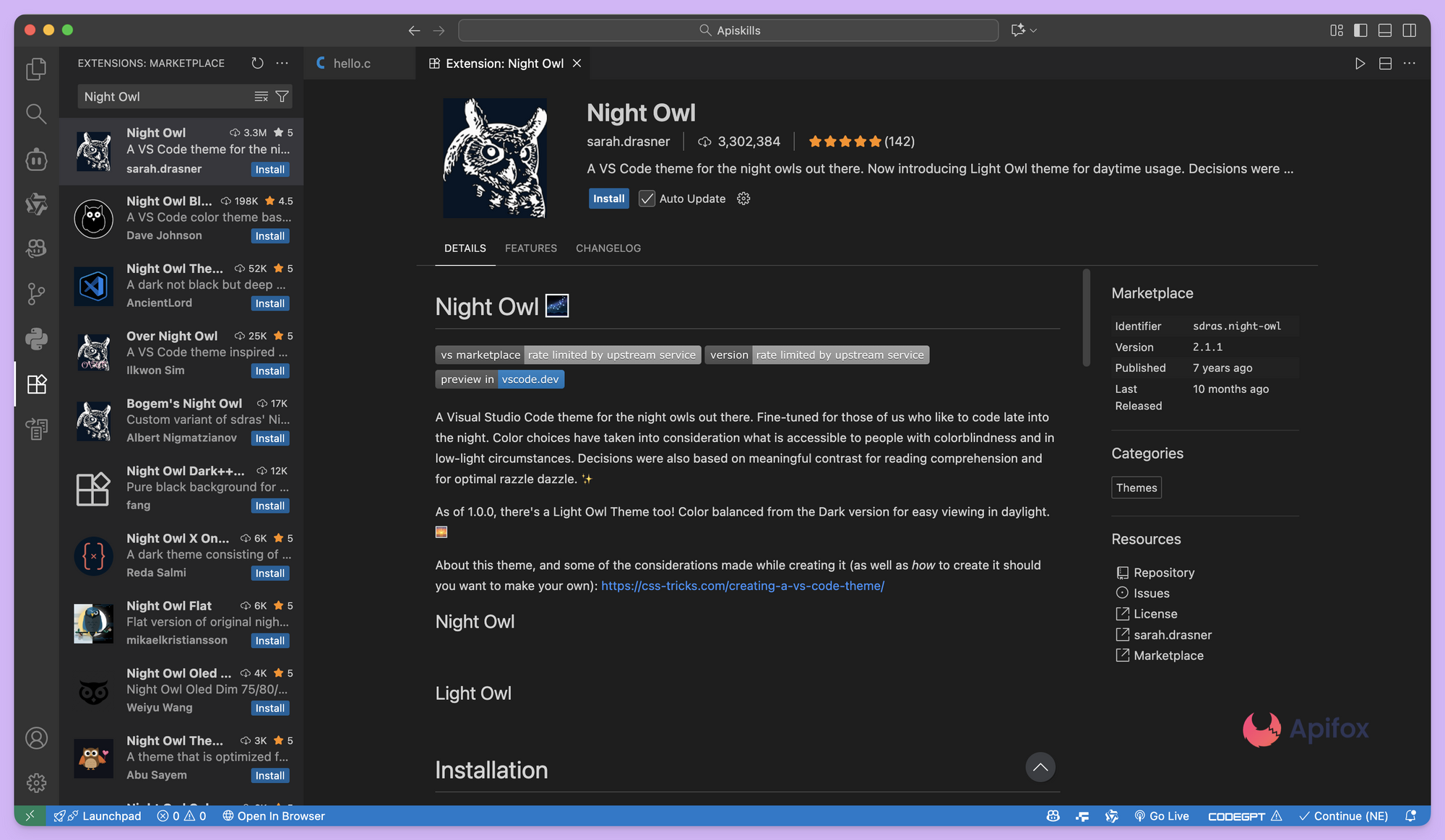
Monokai Pro
Monokai Pro 是经典 Monokai 主题的增强版本,提供多种颜色滤镜和样式选择。界面元素设计精致,文件图标丰富多样。虽然是付费主题,但免费试用功能已经足够日常使用。
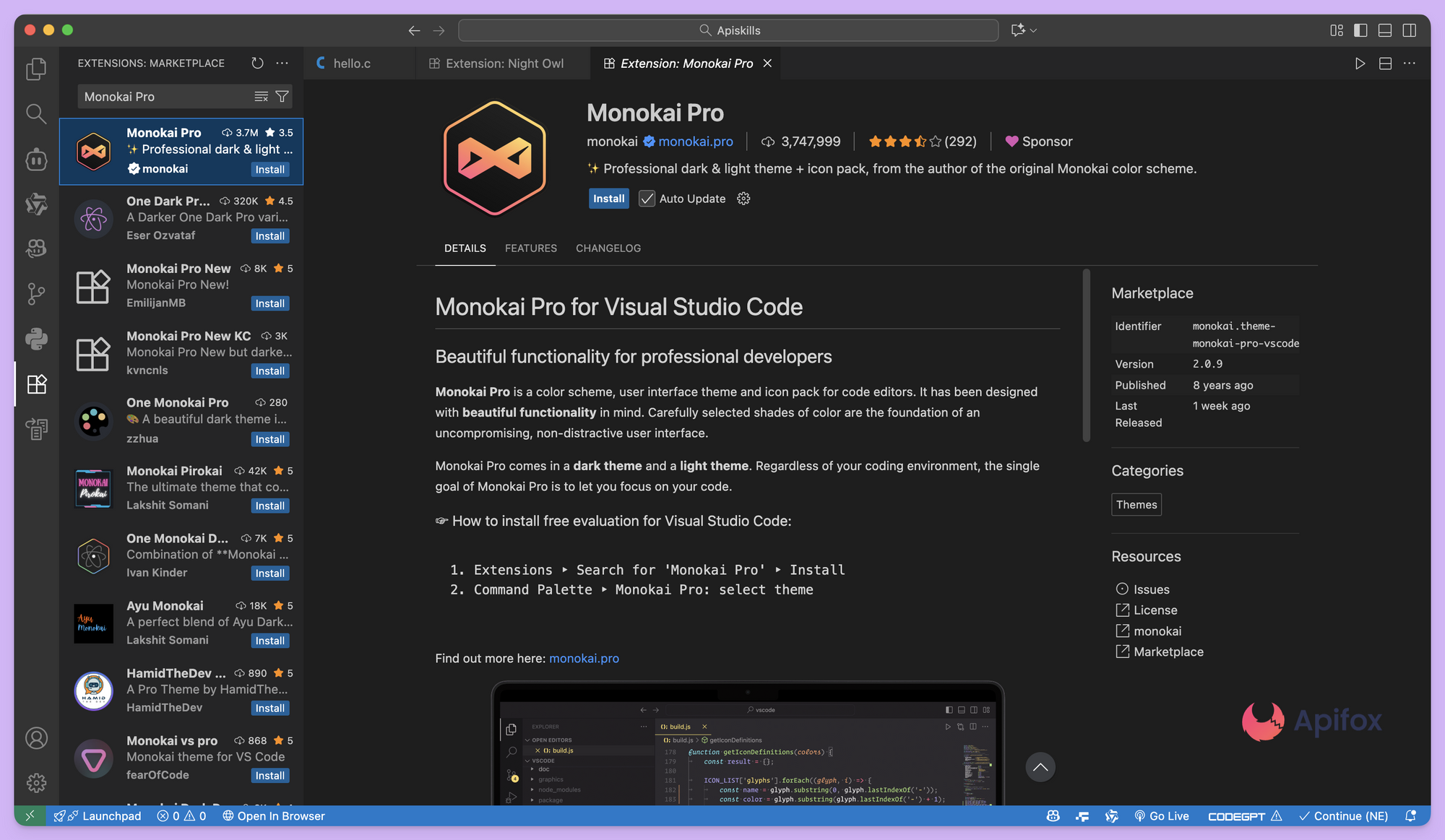
Cobalt2
Cobalt2 使用蓝色调为主,配色饱和度较高,视觉冲击力强。这个主题特别适合喜欢鲜艳色彩的开发者,语法高亮对比明显,代码层次分明。
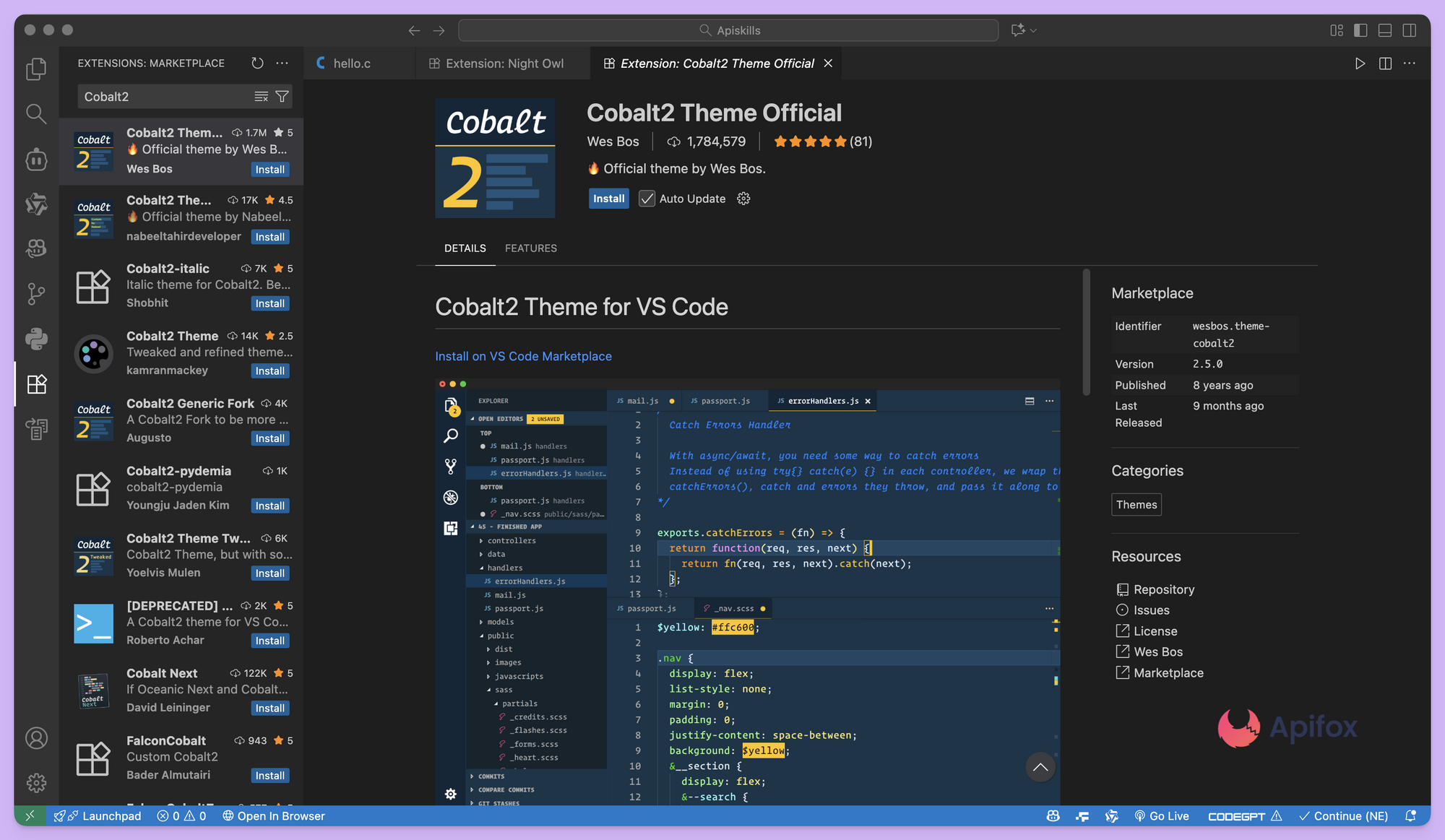
主题配置建议
安装主题后,可以通过设置进一步优化显示效果。在设置中搜索 "workbench.colorTheme" 可以看到当前使用的主题,搜索 "workbench.iconTheme" 可以单独设置文件图标主题。
某些主题提供额外的配置选项,可以在扩展详情页面查看具体说明。比如 Material Theme 允许调整边框样式和面板颜色,Night Owl 可以开启斜体注释等特性。
如果觉得主题的某些颜色不合适,可以在设置中搜索 "workbench.colorCustomizations" 来手动调整特定元素的颜色。“设置”可以在扩展的右下角点击打开。
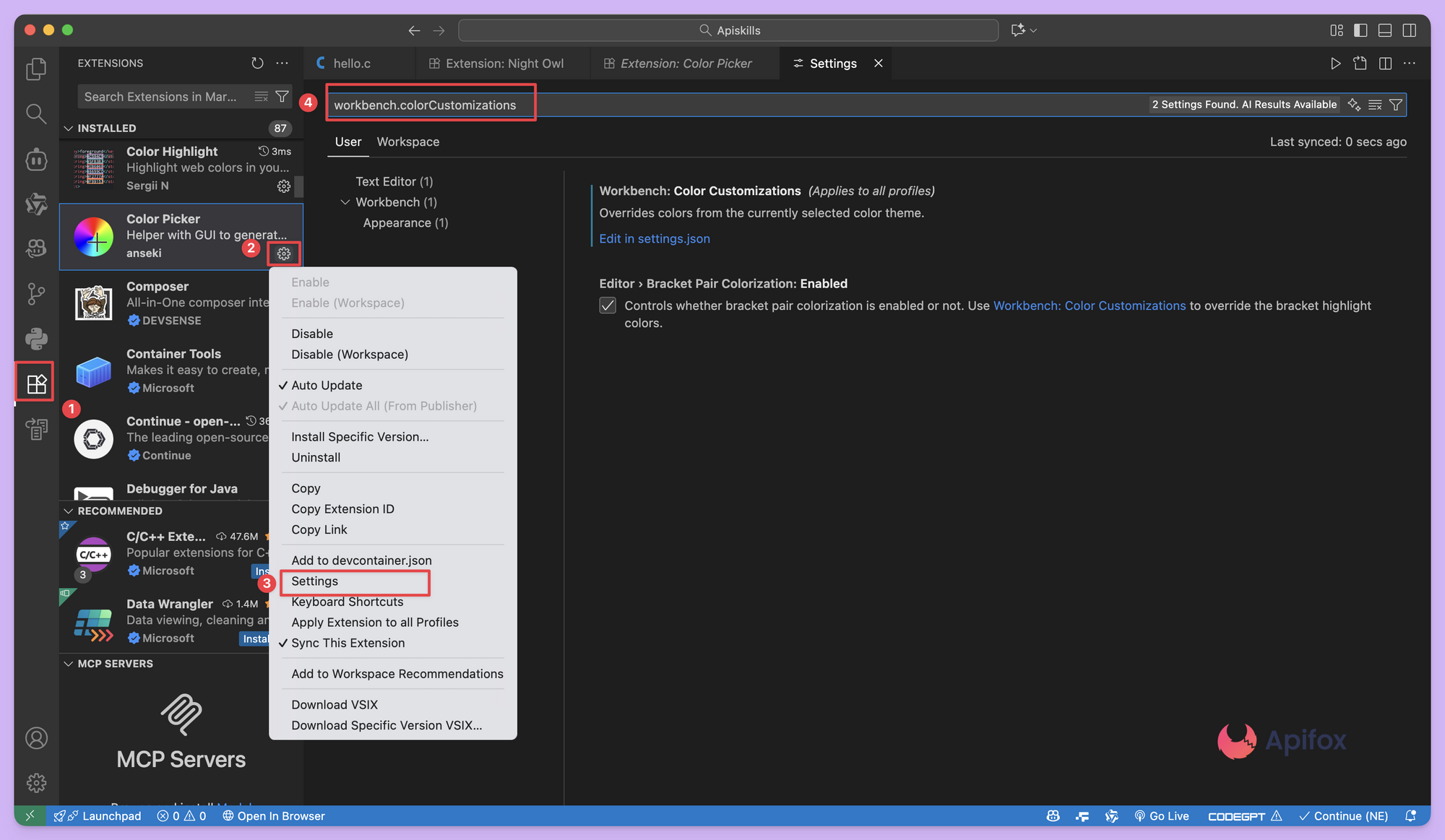
选择主题主要看个人偏好和使用环境,建议多试用几个主题,找到最适合自己编程习惯的那一个。
开发必备:API 全流程管理神器 Apifox
介绍完上文的内容,我想额外介绍一个对开发者同样重要的效率工具 —— Apifox。作为一个集 API 文档、API 调试、API 设计、API 测试、API Mock、自动化测试等功能于一体的 API 管理工具,Apifox 可以说是开发者提升效率的必备工具之一。
如果你正在开发项目需要进行接口调试,不妨试试 Apifox。注册过程非常简单,你可以直接在这里注册使用。
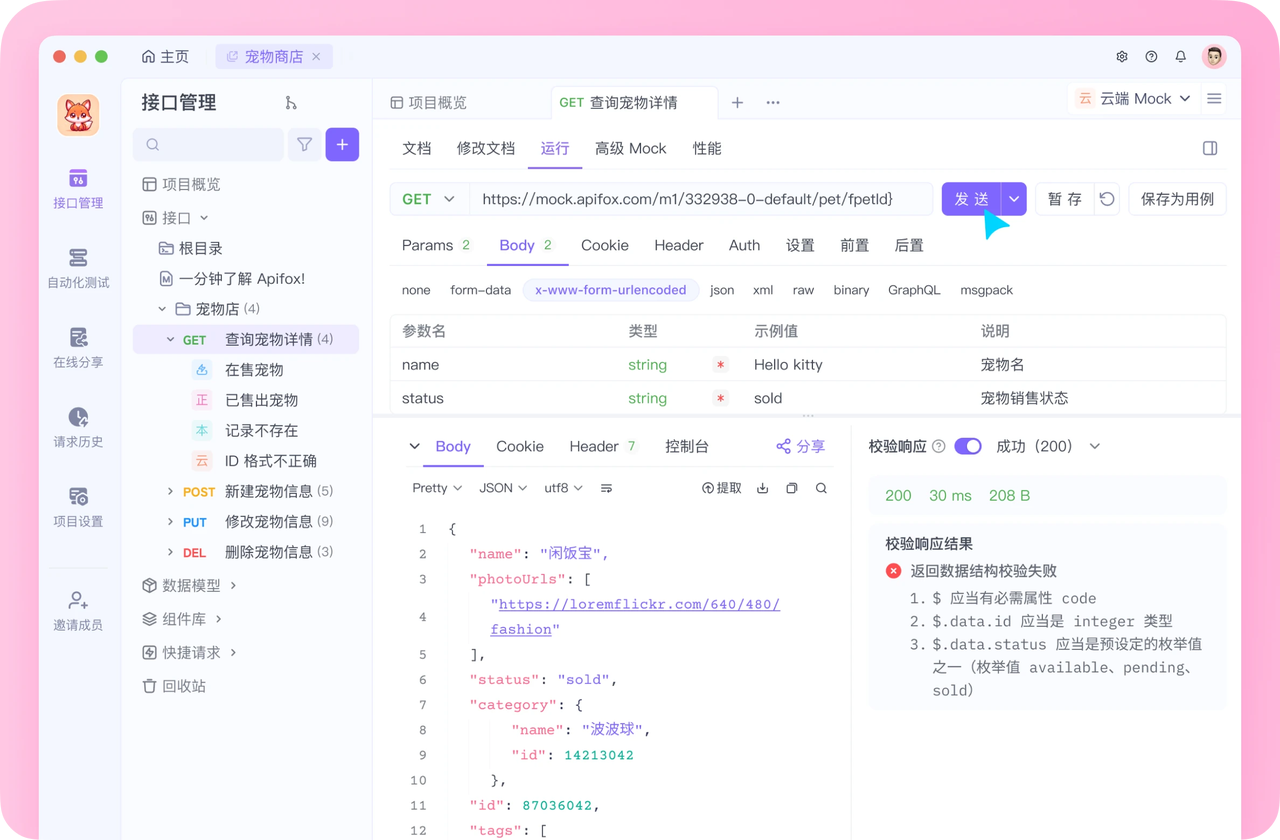
注册成功后可以先看看官方提供的示例项目,这些案例都是经过精心设计的,能帮助你快速了解 Apifox 的主要功能。
使用 Apifox 的一大优势是它完全兼容 Postman 和 Swagger 数据格式,如果你之前使用过这些工具,数据导入会非常方便。而且它的界面设计非常友好,即使是第一次接触的新手也能很快上手,快去试试吧!